Comment configurer le coréen sur HTX | Patch coréen | PC | Application mobile
Dans le blog d'aujourd'hui, nous allons découvrir comment configurer le coréen sur HTX, le patch coréen, ainsi que sur PC et applications mobiles. L'un des premiers inconvénients rencontrés lors de l'utilisation de l'échange HTX est la question de la langue. Par défaut, il est configuré en anglais et en chinois, ce qui rend difficile de comprendre avec précision les menus et les fonctions, ce qui peut entraîner des erreurs dans le processus de trading. Le trading de crypto-monnaies nécessite de comprendre clairement toutes les fonctions et les paramètres, mais la barrière linguistique peut vous faire manquer des informations importantes ou les mal interpréter. Une compréhension encore plus précise est nécessaire, en particulier lors de l'utilisation du trading à terme ou de types d'ordres complexes. Heureusement, HTX offre une assistance en coréen, et vous pouvez modifier les paramètres de langue à la fois sur le site Web PC et sur l'application mobile. Dans cet article, nous vous guiderons en détail sur la façon de configurer le coréen sur HTX avec des captures d'écran sur PC et sur mobile.

Comment configurer le coréen HTX sur PC
Découvrez comment configurer HTX (anciennement Huobi) en coréen sur PC.
1. Comment configurer à l'aide du navigateur Google Chrome
Tout d'abord, examinons la méthode de configuration en coréen dans l'environnement PC. La première chose dont vous avez besoin est le 'navigateur Google Chrome'. Veuillez vérifier si le navigateur Internet que vous utilisez actuellement est Chrome, et si vous êtes déjà connecté à Chrome, vous n'avez pas besoin de passer à un autre navigateur.
Cependant, si le navigateur que vous utilisez actuellement n'est pas Google Chrome, copiez le lien de la page que vous consultez, puis ouvrez le navigateur Chrome, collez-le dans la barre d'adresse et reconnectez-vous. Après être revenu à cette section, appuyez sur le bouton en bas pour accéder à la page d'accueil de l'échange HTX. Bien sûr, si vous ne vous êtes pas inscrit, vous devez d'abord vous inscrire, et si vous êtes déjà inscrit, vous pouvez vous connecter.
Après vous être connecté à l'échange, vous pouvez voir l'icône de traduction Google en haut à droite de la barre d'adresse du navigateur Chrome. En cliquant sur cette icône, vous pouvez modifier la langue du site Web actuellement affichée en anglais en coréen. En cliquant sur le bouton 'Coréen', tout l'anglais du site Web est immédiatement traduit en coréen.
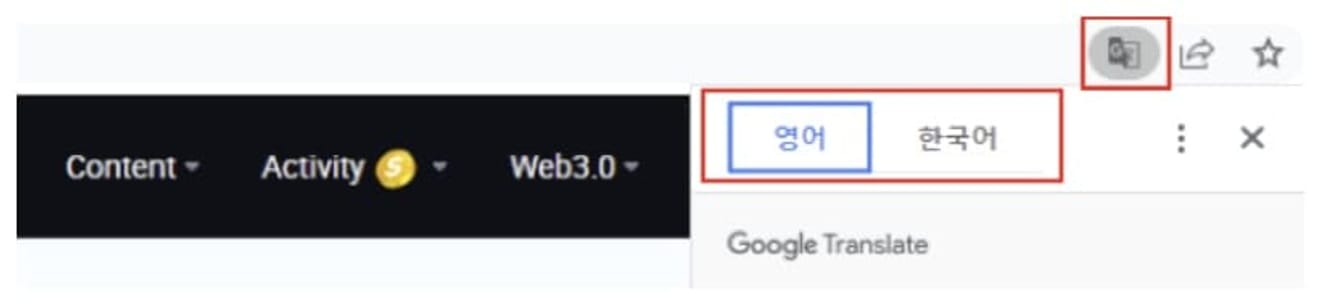
De cette façon, vous pouvez facilement changer un site en anglais en coréen en utilisant la fonction de traduction de Google Chrome. Bien sûr, en plus de l'anglais, de nombreuses langues du monde peuvent également être traduites. Cependant, comme ci-dessus, le paramétrage en coréen ne s'applique pas toujours.
2. Activer la fonction « Toujours traduire l'anglais »
Par défaut, la fonction de traduction de pages Web de Google Chrome ne s'applique que 'à la page actuellement consultée', sauf si vous définissez des paramètres séparés. Il existe principalement deux cas où cela ne s'applique pas, même si vous avez changé la langue du site en coréen.
- Si vous fermez le navigateur que vous consultez actuellement, ouvrez une nouvelle fenêtre de navigateur Internet et reconnectez-vous à l'échange.
- Si vous fermez le PC, puis le rallumez et accédez à l'échange
Dans ce cas, la langue du site apparaît telle quelle en anglais. En effet, les paramètres de langue du site Web n'ont pas été modifiés en coréen et enregistrés. Dans ce cas, vous devez cliquer sur le bouton de traduction à chaque fois que vous entrez dans l'échange.
Si vous trouvez cela gênant, vous pouvez activer la fonction 'Toujours traduire l'anglais'. Si vous activez cette fonction, la langue de tous les sites d'échange en anglais auxquels vous accéderez à l'avenir, y compris HTX, sera traduite en coréen.
Les paramètres peuvent être modifiés facilement en un seul clic. Cliquez sur l'icône de traduction Google comme lorsque vous avez changé la langue du site d'échange pour la première fois. Cette fois, au lieu d'appuyer sur le bouton de langue, cliquez sur l'icône à trois points à droite. Divers menus de paramètres apparaîtront, et ici, vous pouvez sélectionner le menu 'Toujours traduire l'anglais'. Si vous activez cette fonction, l'état de la traduction coréenne est maintenu même si vous éteignez et rallumez le navigateur, et même après le redémarrage du PC.
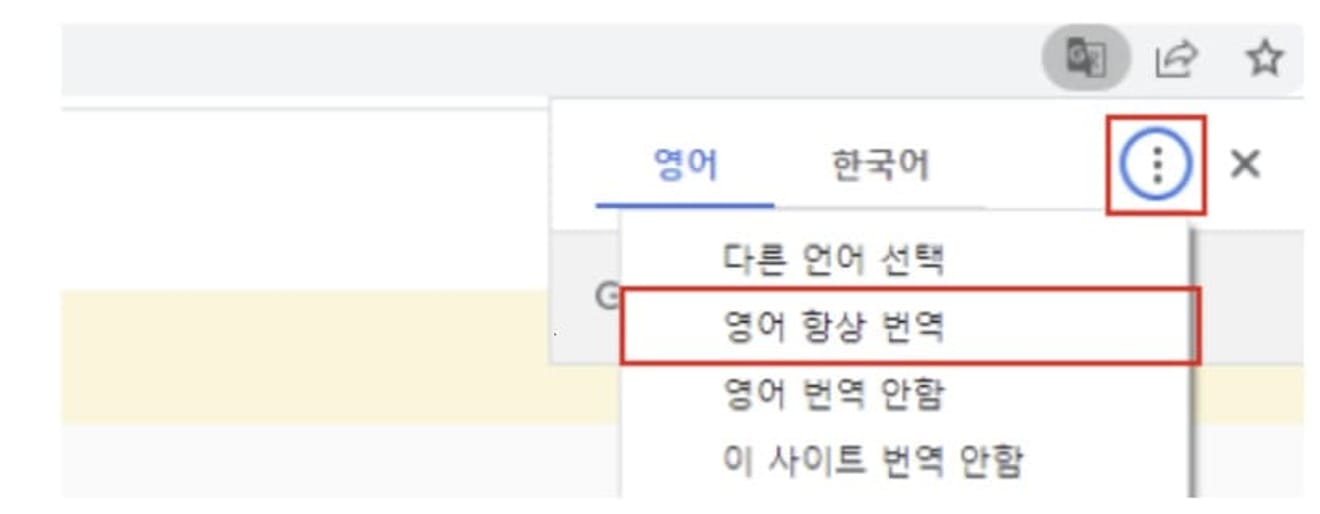
3. Utilisation des extensions Google
La méthode ci-dessus peut facilement être utilisée pour traduire la langue de l'ensemble du site d'échange. Cependant, cette méthode peut ne pas être suffisante. Vous voudrez peut-être traduire uniquement certains mots ou phrases, ou seulement une partie des annonces et des événements de l'échange.
Dans ce cas, si vous souhaitez uniquement traduire certains mots et phrases au lieu de modifier la langue de l'ensemble du site Web, les 'extensions Google' peuvent être la solution. Le téléchargement du programme est possible depuis le Chrome Web Store officiel de Google. Connectez-vous au Chrome Web Store, recherchez 'Google Translate' dans la barre de recherche, puis téléchargez le programme.
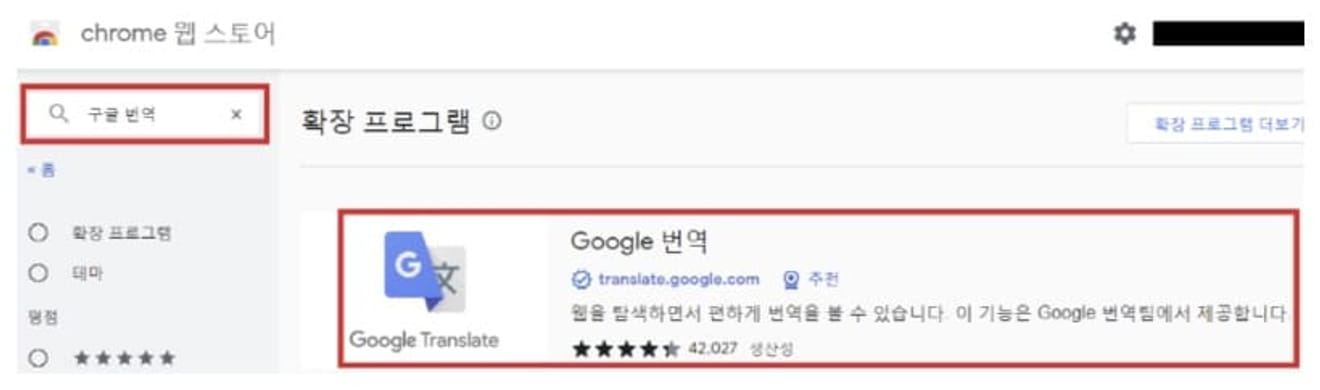
Après avoir terminé l'installation et l'activation de l'extension, vous pouvez désormais changer en coréen tous les textes pouvant être glissés sur la page d'échange HTX. La méthode d'utilisation est également très simple. Placez le curseur de la souris sur la partie que vous souhaitez traduire en coréen.
1. Cliquez avec le bouton droit de la souris sur le texte à traduire, puis faites-le glisser.
2. Après avoir sélectionné la zone de texte en la faisant glisser, cliquez sur l'icône d'extension Google Translate en haut à droite du navigateur.
3. Plus simplement, vous pouvez cliquer sur l'icône de traduction qui apparaît à côté de la souris après l'avoir glissée.
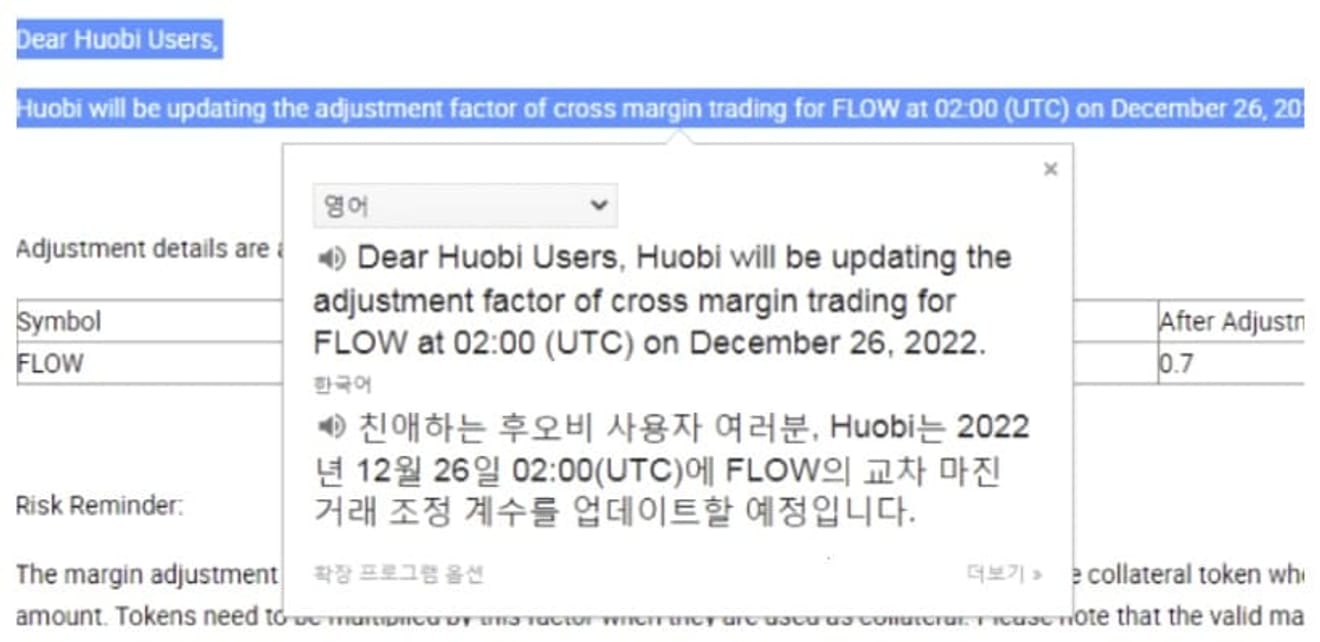
L'avantage de l'extension Google Translate est que vous pouvez facilement comparer le contenu avant et après la traduction dans un seul écran. Il n'est pas nécessaire d'ouvrir plusieurs fenêtres Internet et de se déplacer, et il est également facile de comprendre le sens exact en le comparant au texte original.
Comment configurer le coréen HTX dans l'application mobile
Il existe également des utilisateurs d'applications HTX qui ont besoin de la version coréenne. On pense généralement qu'il est impossible de traduire dans les applications, mais ce n'est pas le cas. En utilisant 'l'application de traduction officielle de Google', vous pouvez traduire tout le texte pouvant être glissé dans l'application d'échange.
Recherchez 'Google Translate' dans l'App Store et téléchargez l'application officielle.
Reçu. Ouvrez l'application et cliquez sur l'icône de compte située en haut à droite. Accédez à l'onglet des paramètres (icône d'engrenage) dans le menu qui apparaît.
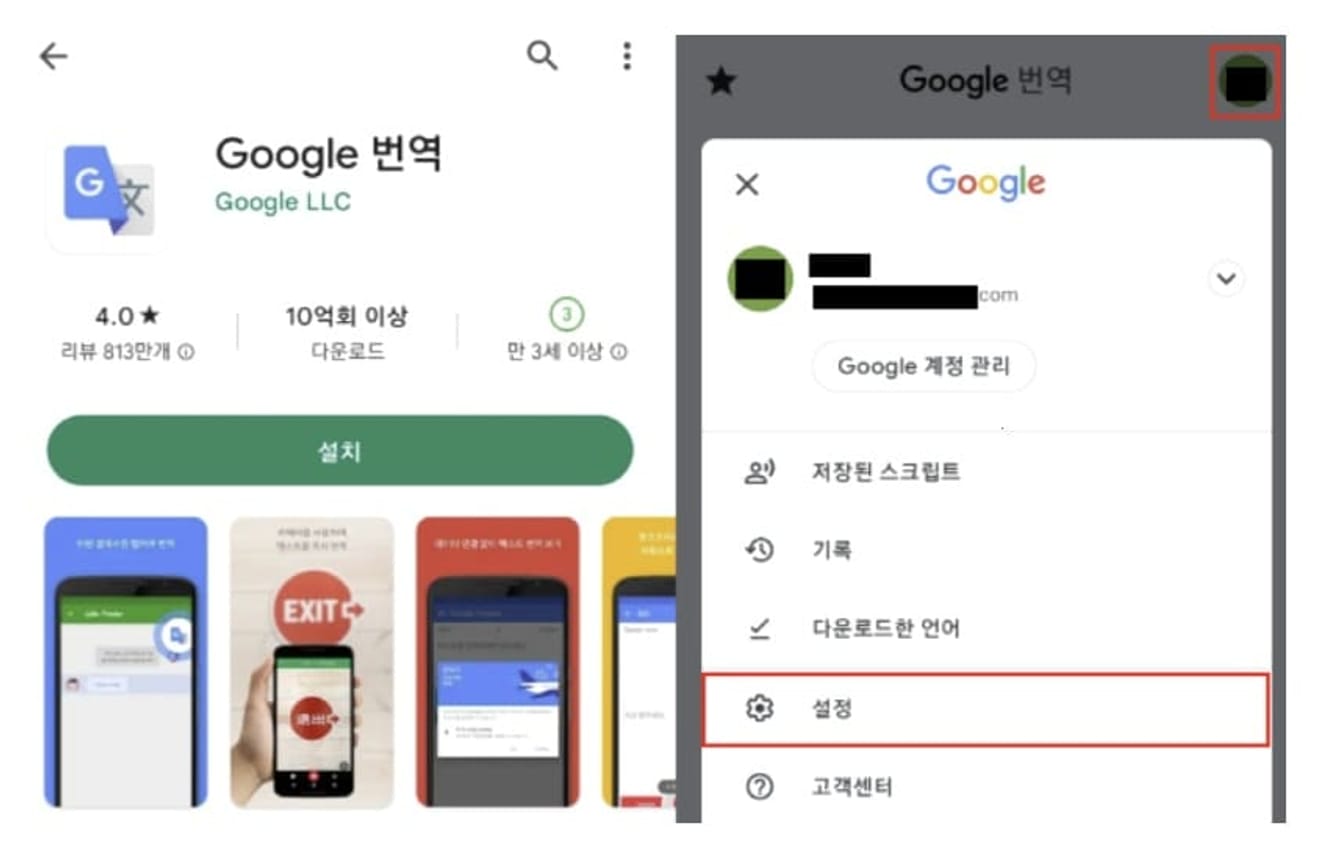
Entrez dans l'écran des paramètres, puis sélectionnez 'Appuyez pour traduire'.
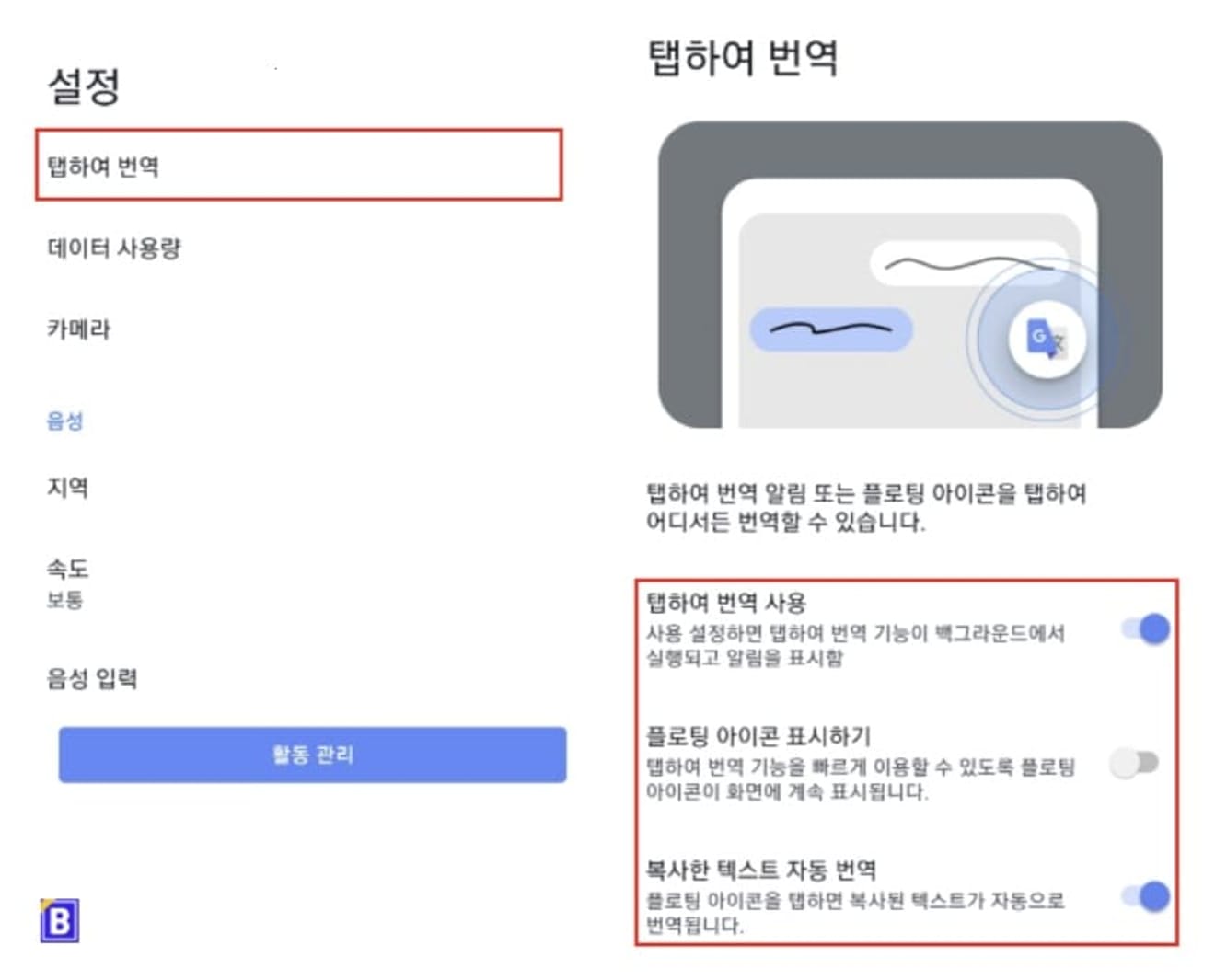
Dans cette section, vous pouvez définir principalement deux fonctions.
- Utiliser Appuyez pour traduire : si vous activez cette fonction, la fonction de traduction fonctionnera en arrière-plan et une notification s'affichera.
- Afficher l'icône flottante : si vous activez l'icône flottante, l'icône de traduction apparaîtra en premier sur l'écran, même lorsque vous utilisez d'autres applications. Grâce à cette fonction, si vous copiez le texte que vous souhaitez traduire en coréen, il sera automatiquement converti en coréen.
En utilisant l'application Google Translate, vous pouvez vérifier les résultats traduits dans l'écran en cours d'exécution sans quitter l'écran de l'application.